Cách Reset điện thoại OPPO khi quên mật khẩu hiệu quả
Cách Reset điện thoại OPPO khi quên mật khẩu hiệu quả
Bạn đang tìm cách reset điện thoại OPPO vì máy của bạn bị chậm, giật lag? Bạn không thể truy cập điện thoại OPPO do quên mật khẩu? Bài viết này, Điện Thoại Vui sẽ hướng dẫn bạn chi tiết cách chạy lại chương trình điện thoại OPPO đơn giản và nhanh chóng. Khắc phục tình trạng máy chậm, đơ, giật lag và các lỗi xung đột phần mềm!
Cách Reset điện thoại OPPO không mất dữ liệu bằng cài đặt
Dưới đây là cách reset điện thoại OPPO mà không làm mất dữ liệu cá nhân của bạn:
Bước 1: Truy cập vào Cài đặt trên màn hình chính điện thoại.
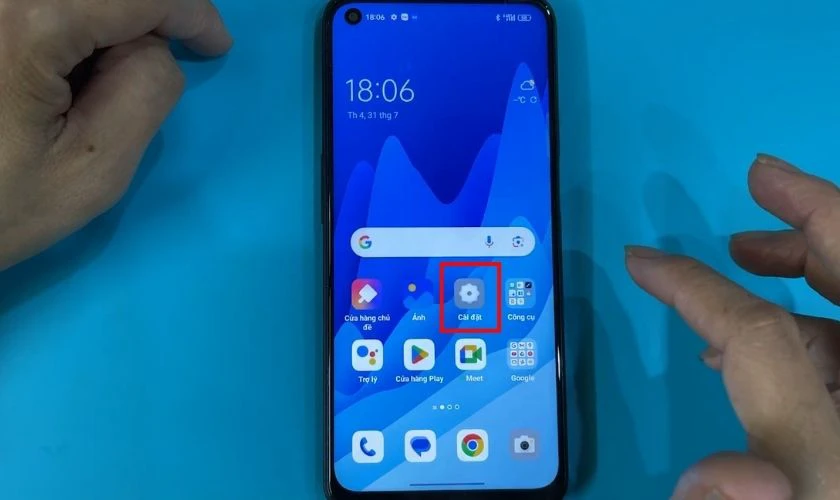
Bước 2: Chọn mục Cài đặt bổ sung hoặc Cài đặt chung tùy vào phiên bản ColorOS.
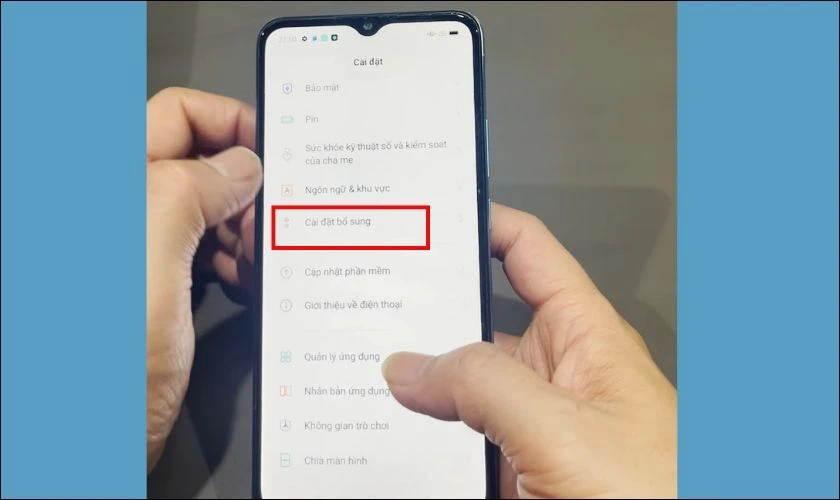
Bước 3: Tiếp tục chọn Sao lưu và đặt lại hoặc Sao lưu và khôi phục tùy theo hiển thị trên thiết bị của bạn.
Bước 4: Chọn Đặt lại về cài đặt gốc hoặc Khôi phục dữ liệu gốc.
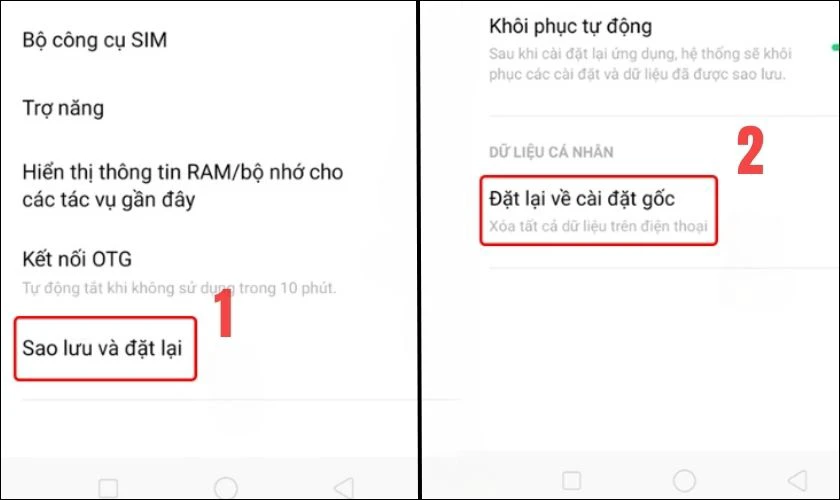
Bước 5: Chọn vào Chỉ đặt lại cài đặt hệ thống. Điện thoại sẽ yêu cầu bạn nhập mật khẩu (Password) để xác nhận.
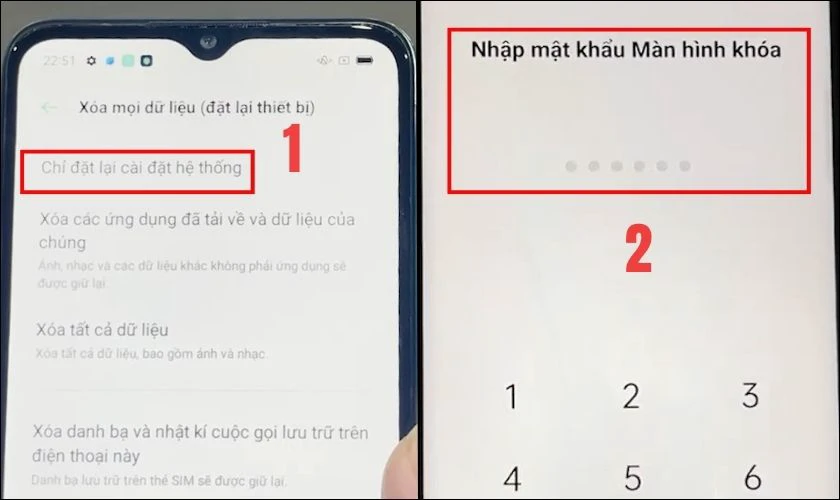
Sau khi hoàn tất, điện thoại sẽ trở về trạng thái cài đặt ban đầu của nhà sản xuất. Tất cả các dữ liệu như ảnh, danh bạ,… vẫn được bảo toàn vì máy chỉ reset cài đặt hệ thống.
Bạn đã biết cách giải phóng dung lượng oppo? Cùng Điện Thoại Vui khám phá Bạn nhé!
Cách Reset điện thoại OPPO bằng phím cứng
Cách reset lại điện thoại OPPO bằng phím cứng là giải pháp hiệu quả khi máy bị đơ, không phản hồi. Thao tác này sẽ xóa toàn bộ dữ liệu trên máy, vì vậy hãy cân nhắc kỹ.
Bước 1: Tắt nguồn điện thoại
Nhấn và giữ nút Nguồn cho đến khi tùy chọn Tắt nguồn hiện ra trên màn hình. Thao tác kéo xuống biểu tượng Tắt nguồn để tắt hẳn máy.
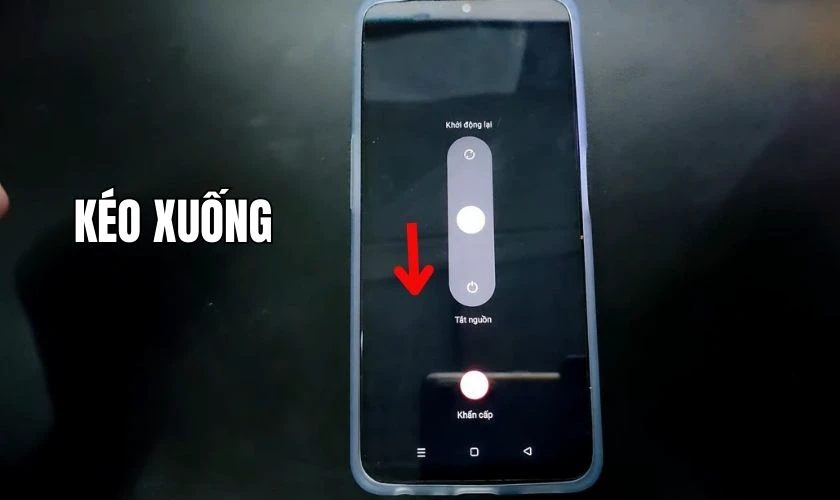
Đảm bảo điện thoại đã tắt hoàn toàn trước khi chuyển sang bước tiếp theo.
Bước 2: Nhấn giữ đồng thời nút nguồn và nút tăng âm lượng cho đến khi logo OPPO xuất hiện
Nhấn giữ đồng thời hai phím Giảm âm lượng và phím Nguồn.

Tiếp tục giữ hai phím này cho đến khi logo OPPO xuất hiện trên màn hình.
Bước 3: Thả nút nguồn, nhưng vẫn giữ nút âm lượng cho đến khi vào được chế độ Recovery
Khi logo OPPO xuất hiện, bạn hãy thả nút nguồn nhưng vẫn nhấn giữ nút Giảm âm lượng bạn nhé!
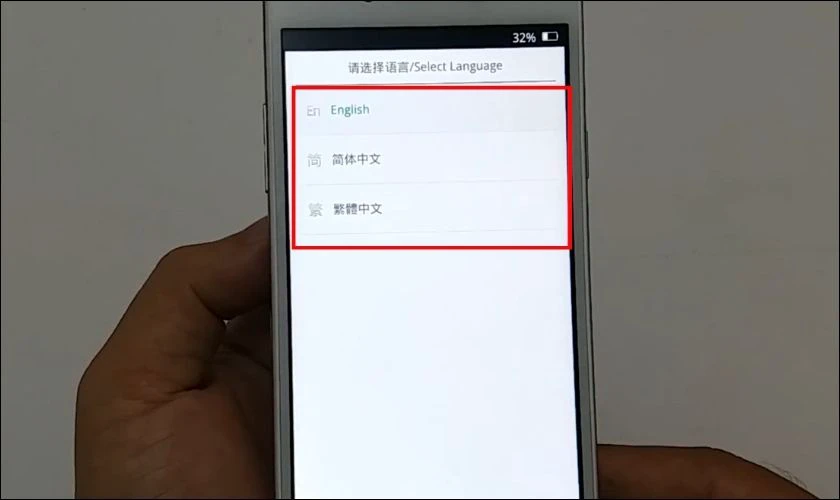
Sau đó màn hình chế độ Recovery sẽ hiện ra với danh sách tùy chọn các ngôn ngữ như trên hình.
Bước 4: Sử dụng phím âm lượng để di chuyển và phím nguồn để chọn
Sử dụng phím Tăng/Giảm âm lượng để di chuyển lên xuống và phím Nguồn để chọn ngôn ngữ. Bạn có thể chọn English hoặc ngôn ngữ mà bạn có thể hiểu được.
Bước 5: Chọn “Wipe data”
Trong menu Recovery, dùng phím Tăng/giảm âm lượng để di chuyển đến và chọn mục Wipe data.
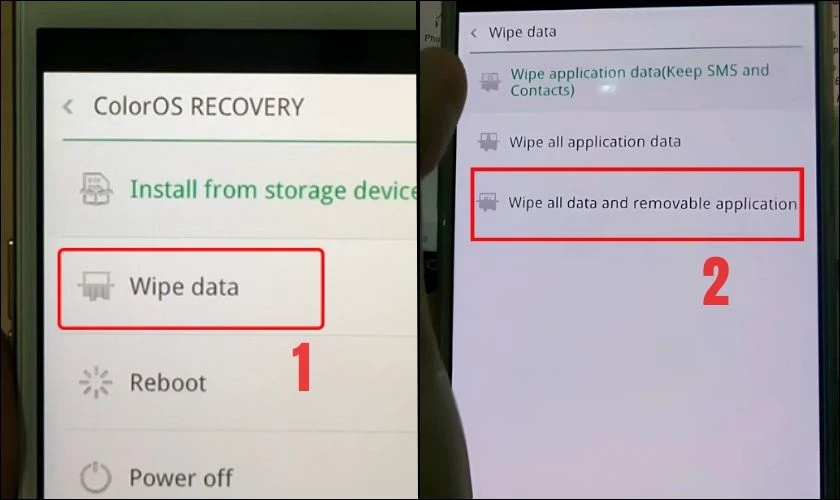
Tiếp đến, hãy chọn Wipe all data and removable application để xóa tất cả dữ liệu và ứng dụng di động.
Bước 6: Chọn 'OK' để xác nhận
Một màn hình xác nhận sẽ hiện ra, nhấn OK để xác nhận bạn muốn Reset điện thoại Oppo.
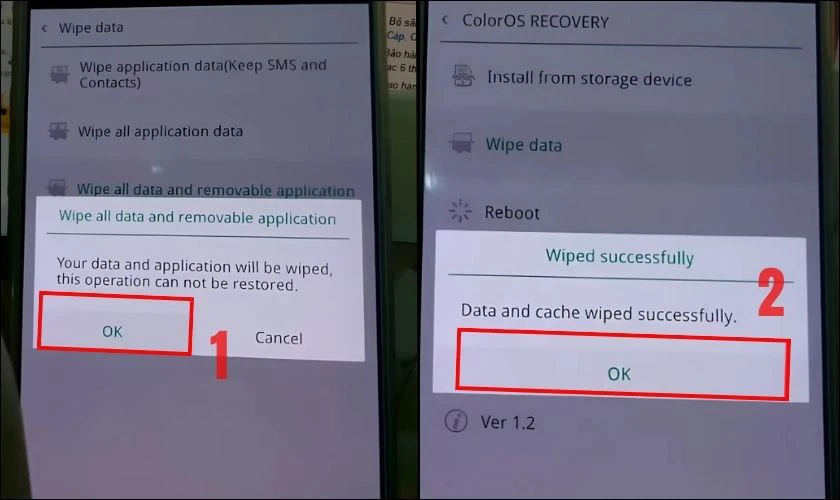
Tiếp tục nhấn OK sau khi xóa dữ liệu thành công bạn nhé!
Bước 7: Chọn 'Reboot' để khởi động lại máy
Sau khi quá trình xóa dữ liệu hoàn tất, sẽ có một thông báo xuất hiện. Chọn Reboot và nhấn OK để khởi động lại, điện thoại sẽ mất vài phút để thiết lập lại.
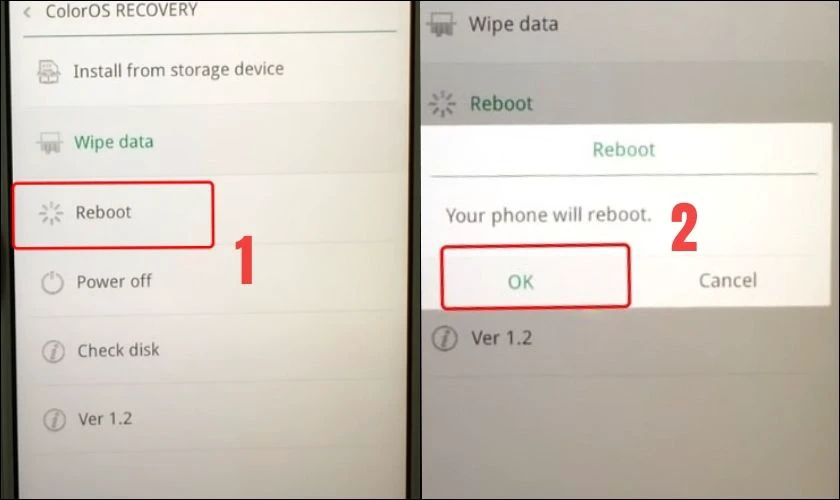
Sau khi khởi động lại, điện thoại của bạn sẽ trở về trạng thái ban đầu như khi mới xuất xưởng.
Dùng OPPO đã lâu nhưng bạn đã biết cách tắt nguồn OPPO hay chưa? Nếu chưa thì hãy xem ngay bài viết này nhé!
Cách Reset điện thoại OPPO khi quên mật khẩu
Nếu bạn không thể truy cập vào điện thoại vì quên mật khẩu điện thoại Oppo. Cách reset điện thoại OPPO khi quên mật khẩu bằng phím cứng là giải pháp duy nhất. Quá trình này sẽ xóa toàn bộ dữ liệu trên máy, do đó bạn nên cân nhắc kỹ.
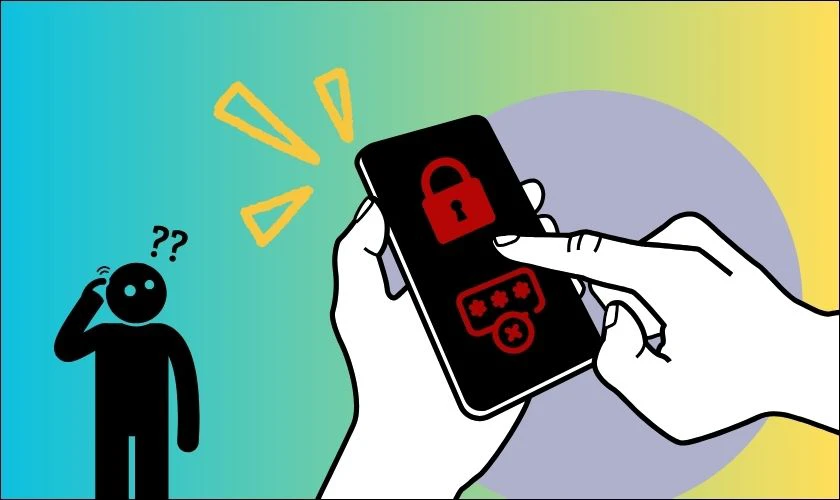
Các bước thực hiện tương tự như hướng dẫn reset điện thoại Oppo bằng phím cứng ở phần trên.
Cách Reset điện thoại OPPO từng dòng cụ thể nhất 2025
Mặc dù các dòng điện thoại OPPO có nhiều phiên bản, nhưng các bước khôi phục cài đặt gốc đều khá tương đồng. Dưới đây là hướng dẫn cụ thể cho một số dòng máy Oppo phổ biến:
Cách Reset điện Thoại OPPO A3s
Để reset điện thoại OPPO A3s, bạn có thể vào Cài đặt và tiến hành như các bước đã hướng dẫn phía trên. Nếu máy bị treo, hãy tắt nguồn và nhấn giữ đồng thời phím Giảm âm lượng và Nguồn để vào chế độ Recovery. Sau đó, hãy thực hiện cẩn thận theo từng bước để reset thành công thiết bị.
Cách Reset Điện Thoại OPPO A5s
Khi cần reset điện thoại OPPO A5s, bạn có thể thực hiện theo các bước quen thuộc đã hướng dẫn ở trên. Trong trường hợp quên mật khẩu điện thoại, hãy tiến hành reset máy bằng phím cứng bạn nhé!
Cách Reset Điện Thoại OPPO A37
Với OPPO A37, việc reset máy được thực hiện tương tự như các hướng dẫn trên, không có gì phức tạp. Nếu có thể, bạn hãy cân nhắc sao lưu dữ liệu trước khi reset máy nhé.

Sau khi thực hiện theo các cách reset máy mà dữ liệu chưa được sao lưu. Sẽ không có cách nào để khôi phục hoàn toàn dữ liệu có trong máy!
Xem Thêm: >>>Tổng hợp cách chặn quảng cáo trên điện thoại oppo nhanh và đơn giản nhất!
Cách Reset Điện Thoại OPPO F5
Dòng OPPO F5 vẫn có thể khôi phục cài đặt gốc một cách hiệu quả. Tùy từng trường hợp mà bạn có thể lựa chọn cách reset điện thoại phù hợp theo hướng dẫn.
Cách Reset Điện Thoại OPPO F9
Để reset điện thoại OPPO F9, bạn có thể áp dụng hai phương pháp đã được hướng dẫn phía trên. Nếu máy vẫn còn đang hoạt động, bạn nên ưu tiên thực hiện các bước reset trong phần Cài đặt điện thoại. Thực hiện theo các bước này, bạn có thể dễ dàng khôi phục dữ liệu đã sao lưu.
Khi nào cần Reset điện thoại OPPO?
Reset là thao tác đưa máy về trạng thái ban đầu như mới xuất xưởng. Bạn nên áp dụng cách reset điện thoại OPPO trong một số tình huống như:
- Máy chạy chậm, thường xuyên giật lag hoặc treo dù đã khởi động lại nhiều lần.
- Thiết bị xuất hiện xung đột phần mềm sau thời gian dài sử dụng.
- Quên mật khẩu mở máy và không thể truy cập vào giao diện màn hình chính.
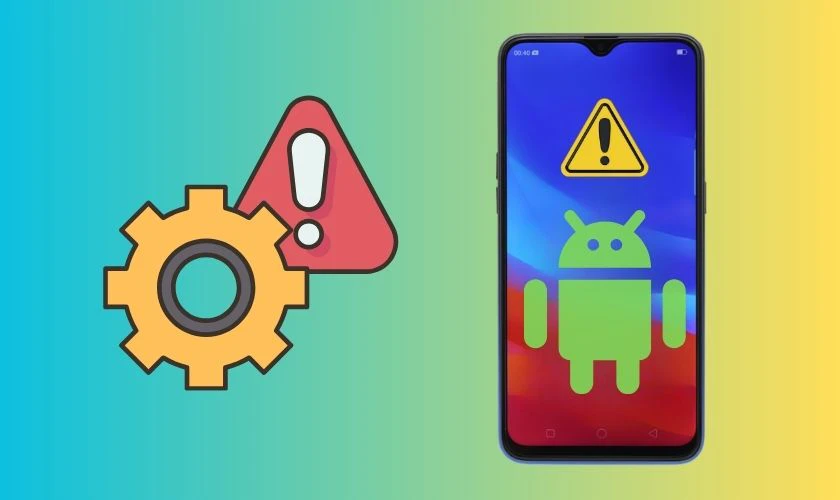
Reset điện thoại OPPO giúp máy hoạt động ổn định, mang lại trải nghiệm mượt mà hơn cho người dùng.
Reset điện thoại OPPO có mất dữ liệu không?
Đây là một trong những câu hỏi quan trọng trước khi bạn quyết định reset máy. Có hai dạng reset điện thoại OPPO và mỗi loại sẽ có kết quả khác nhau:
- Reset cài đặt hệ thống: Thao tác này chỉ đưa các thiết lập của máy về trạng thái ban đầu (ví dụ: cài đặt mạng, Bluetooth, quyền ứng dụng...). Dữ liệu cá nhân như ảnh, video, danh bạ, tin nhắn,… của bạn sẽ không bị mất.
- Reset về cài đặt gốc hoặc thao tác bằng phím cứng: Đây là thao tác khôi phục toàn bộ, đưa máy về trạng thái như lúc mới mua. Mọi dữ liệu cá nhân đều bị xóa vĩnh viễn và không thể khôi phục nếu bạn chưa sao lưu.
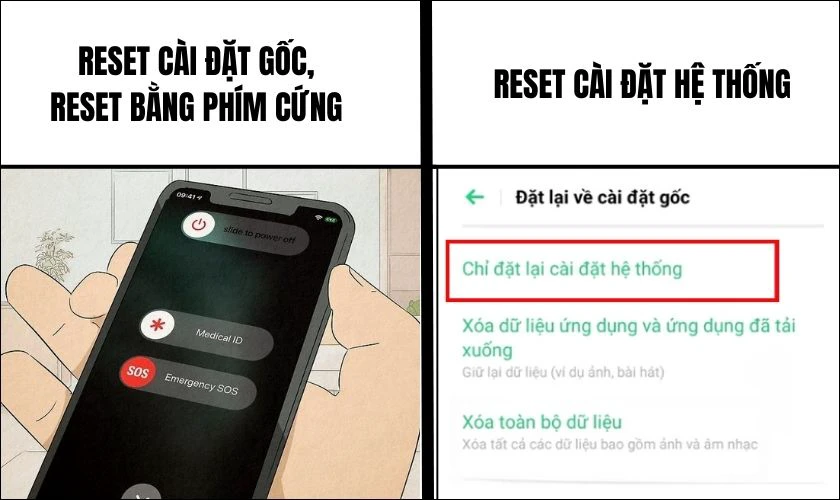
Do đó, hãy xác định rõ mục đích của bạn để chọn phương pháp reset phù hợp. Bạn cũng có thể sao lưu dữ liệu vào tài khoản Google hoặc OPPO để hạn chế tối đa rủi ro.
Xem thêm: >>>Khám phá cách dễ dàng Cách tắt nguồn Oppo khi nút nguồn bị lỗi
Cách khôi phục dữ liệu khi Reset điện thoại OPPO
Việc khôi phục dữ liệu sau khi reset OPPO chỉ thực hiện được khi bạn đã sao lưu trước đó. Nếu chưa sao lưu, khả năng lấy lại dữ liệu trên điện thoại gần như là không thể.
Nếu bạn đã sao lưu trước khi khôi phục cài đặt gốc, bạn có thể khôi phục dữ liệu của mình theo các bước sau:
- Khôi phục dữ liệu từ tài khoản Google: Khi thiết lập lại điện thoại sau reset, hệ thống sẽ hỏi bạn có muốn khôi phục từ bản sao lưu cũ hay không. Chỉ cần đăng nhập tài khoản Google, chọn bản sao lưu phù hợp để lấy lại dữ liệu. Ngoài ra, bạn có thể kiểm tra Google Drive và Google Photos để tải lại tệp tin đã được lưu trước đó.
- Khôi phục dữ liệu từ OPPO Cloud: Nếu bạn đã bật tính năng sao lưu trên OPPO Cloud. Hãy vào Cài đặt chọn OPPO Cloud, đăng nhập tài khoản OPPO. Tại đây, bạn chọn dữ liệu cần khôi phục như tin nhắn, danh bạ, hình ảnh,...
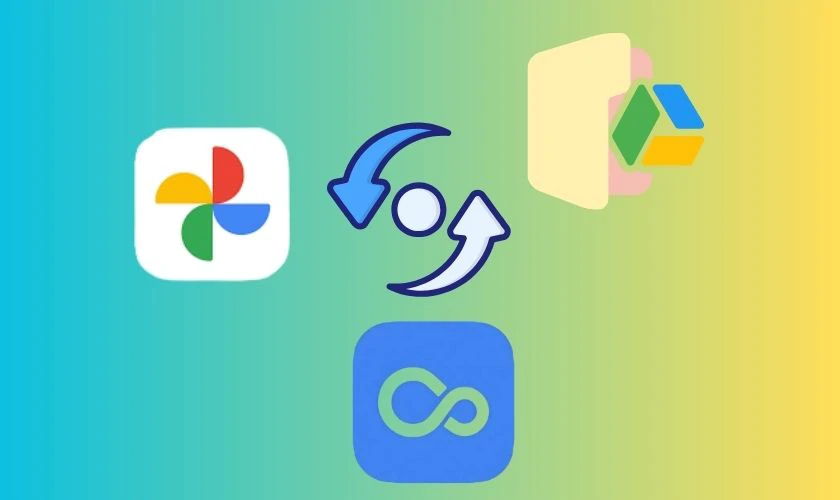
Để tránh mất mát thông tin quan trọng, bạn nên thường xuyên sao lưu dữ liệu qua Google hoặc OPPO Cloud,…
Lưu ý khi Reset điện thoại OPPO
Trước khi reset OPPO, bạn cần chuẩn bị kỹ càng để đảm bảo quá trình diễn ra an toàn:
- Sao lưu dữ liệu: Hãy lưu toàn bộ ảnh, video, danh bạ và tệp quan trọng lên Google Drive, OPPO Cloud hoặc máy tính. Nhờ vậy, việc khôi phục dữ liệu sau khi reset sẽ dễ dàng hơn.
- Kiểm tra pin: Đảm bảo điện thoại còn ít nhất 50% pin hoặc cắm sạc trong suốt quá trình. Máy tắt nguồn đột ngột khi reset có thể gây lỗi hệ thống.
- Ghi nhớ tài khoản đăng nhập: Sau khi reset, bạn phải đăng nhập lại Google hoặc OPPO Cloud. Hãy chắc chắn rằng bạn còn nhớ mật khẩu của các tài khoản này.
- Đăng xuất Google khi cần: Nếu không nhớ mật khẩu Google hoặc không còn sử dụng tài khoản Google đó nữa. Hãy đăng xuất tài khoản trước để tránh tình trạng khóa bảo mật (FRP).

Lưu ý những điểm trên, bạn có thể reset điện thoại OPPO một cách an toàn và suôn sẻ.
Kết luận
Hy vọng qua bài viết này, bạn đã nắm rõ cách reset điện thoại OPPO để khắc phục các vấn đề phần mềm và giúp máy trở lại trạng thái ban đầu. Hãy theo dõi Điện Thoại Vui để cập nhật những thông tin và thủ thuật công nghệ hữu ích bạn nhé!
Bạn đang đọc bài viết Cách Reset điện thoại OPPO khi quên mật khẩu hiệu quả tại chuyên mục Thủ thuật thiết bị trên website Điện Thoại Vui.

Tôi là Trần My Ly, một người có niềm đam mê mãnh liệt với công nghệ và 7 năm kinh nghiệm trong lĩnh vực viết lách. Công nghệ không chỉ là sở thích mà còn là nguồn cảm hứng vô tận, thúc đẩy tôi khám phá và chia sẻ những kiến thức, xu hướng mới nhất. Tôi hi vọng rằng qua những bài viết của mình sẽ truyền cho bạn những góc nhìn sâu sắc về thế giới công nghệ đa dạng và phong phú. Cùng tôi khám phá những điều thú vị qua từng con chữ nhé!





